
kellepics / Pixabay
ここで紹介するのはワードプレスのプラグインの1つ「Pixabay Images」です。このプラグインは簡単に言いますと、ワードプレスの中に画像を挿入できる、しかもその画像も検索して利用できるという優れもの、というか有りがたいプラグインです。
ライセンスフリーの画像を見つけられるプラグイン
 ネット副業のアフィリエイトで稼ぐために色々と自分のサイトやブログを運営していると思います。その時にサイトやブログのデザイン性を高めるために、色んな画像を貼って綺麗にしたいと感じる事があると思います。しかし、画像は著作権も問題などがあって勝手に使う事が出来ません。使用できたとしても、商用目的で使用しないでくださいや、無料の登録をして使用することが条件などがあって、なかなか自由に使える画像がありません。
ネット副業のアフィリエイトで稼ぐために色々と自分のサイトやブログを運営していると思います。その時にサイトやブログのデザイン性を高めるために、色んな画像を貼って綺麗にしたいと感じる事があると思います。しかし、画像は著作権も問題などがあって勝手に使う事が出来ません。使用できたとしても、商用目的で使用しないでくださいや、無料の登録をして使用することが条件などがあって、なかなか自由に使える画像がありません。
デザイン性が高く、画質が良くて、自由に使える画像がないなと思っている時、こんな便利でありがたいプラグインを見つけましたので紹介しておきます。
「Pixabay Images」のインストール方法
 「Pixabay Images」をワードプレスで使えるようにするためのインストール方法は、他のプラグインと同様で、ワードプレスのメニューからプラグインをクリックして、新規追加から「Pixabay Images」と入力して、プラグインをインストールします。
「Pixabay Images」をワードプレスで使えるようにするためのインストール方法は、他のプラグインと同様で、ワードプレスのメニューからプラグインをクリックして、新規追加から「Pixabay Images」と入力して、プラグインをインストールします。
そして最後に有効化することを忘れないように!
「Pixabay Images」の設定
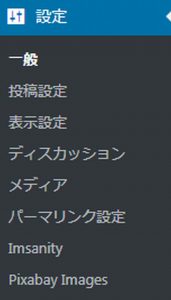 続きまして、Pixabay Imagesの設定方法ですが、インストールが終わるとワードプレスのメニューの設定をクリックすると右図のように、設定の中にPixabay Imagesが入ってきます。
続きまして、Pixabay Imagesの設定方法ですが、インストールが終わるとワードプレスのメニューの設定をクリックすると右図のように、設定の中にPixabay Imagesが入ってきます。
それをクリックしてください。
次はPixabay Imagesの自体の設定を行う画面に移動します。
下の図の様な画面が出ていると思います。
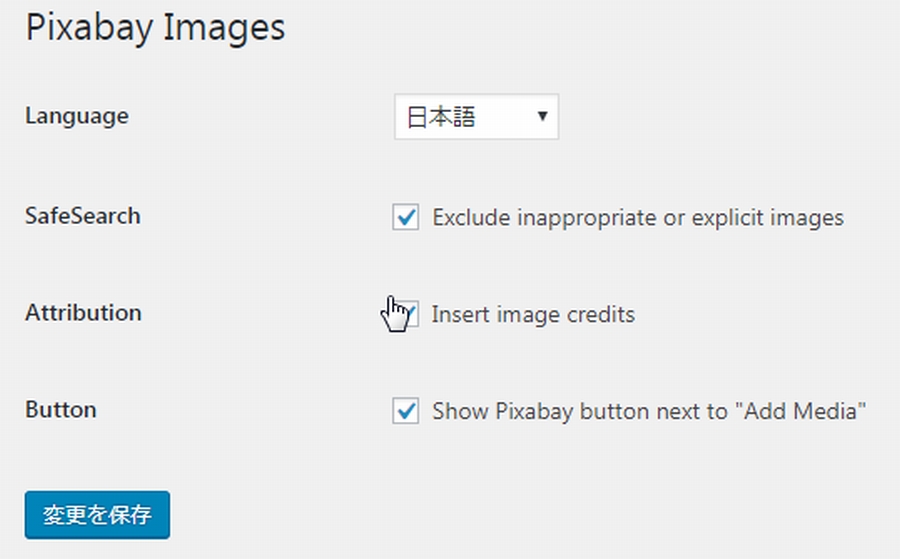
1つずつ解説していきます。
- Languageは言語の設定です。もちろん日本語を選択します。
- SafeSearchは、チェックマークを入れると怪しい画像やみだらな画像が検索結果に表示されなくなります。
- Attributionは、クレジット表記タグがを自動で挿入するかしないかの選択です。チャックを外すとクレジット表示されなくなります。クレジット表示の例はこのページの一番上の画像の下に「kellepics / Pixabay」という文字が入っていいますが、この表示です。
- Buttonは、記事の新規投稿画面の「メディアを追加」ボタンの右横に「Pixabay」ボタンを表示するかしないかの設定です。チェックを入れていると「メディアを追加」ボタンの右横に「Pixabay」ボタンが表示されて操作しやすくなりますので、チェックはいれておいたほうがいいです。
設定が終わったら「変更を保存」をクリックしてください。
「Pixabay Images」の使用方法
記事の新規投稿画面に行きます。
そうすると「メディアを追加」ボタンの右横に「Pixabay」ボタンがあると思います。(設定でチェックマークを外しているとボタンは有りません。)
ボタンをクリックすると下図の様な画面に変わります。
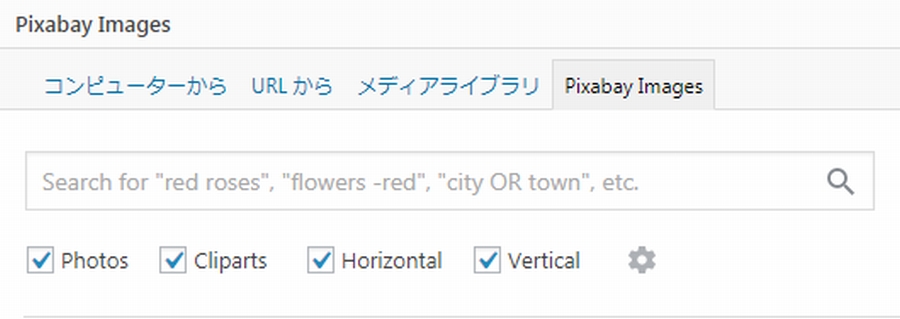
検索窓に自分が探したい画像のキーワードを入力します。
今回は「スポーツ」と入力して検索してみます。
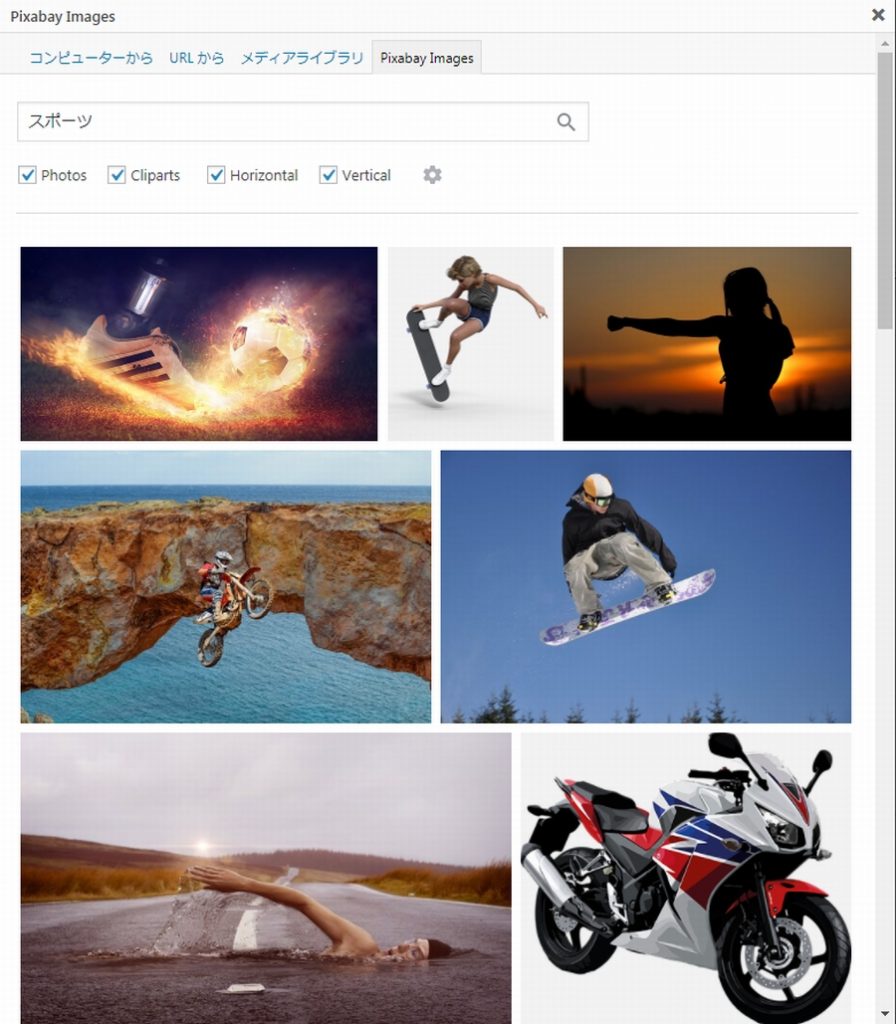
スポーツに関連する画像が並んでいます。下にスクロールしていけば次々に画像が変わって出てきます。

好きな画像の上にマウスポインタを持っていくと上の図のようになりますので、半透明な矢印をクリックします。すると画像を編集する画面に移動します。
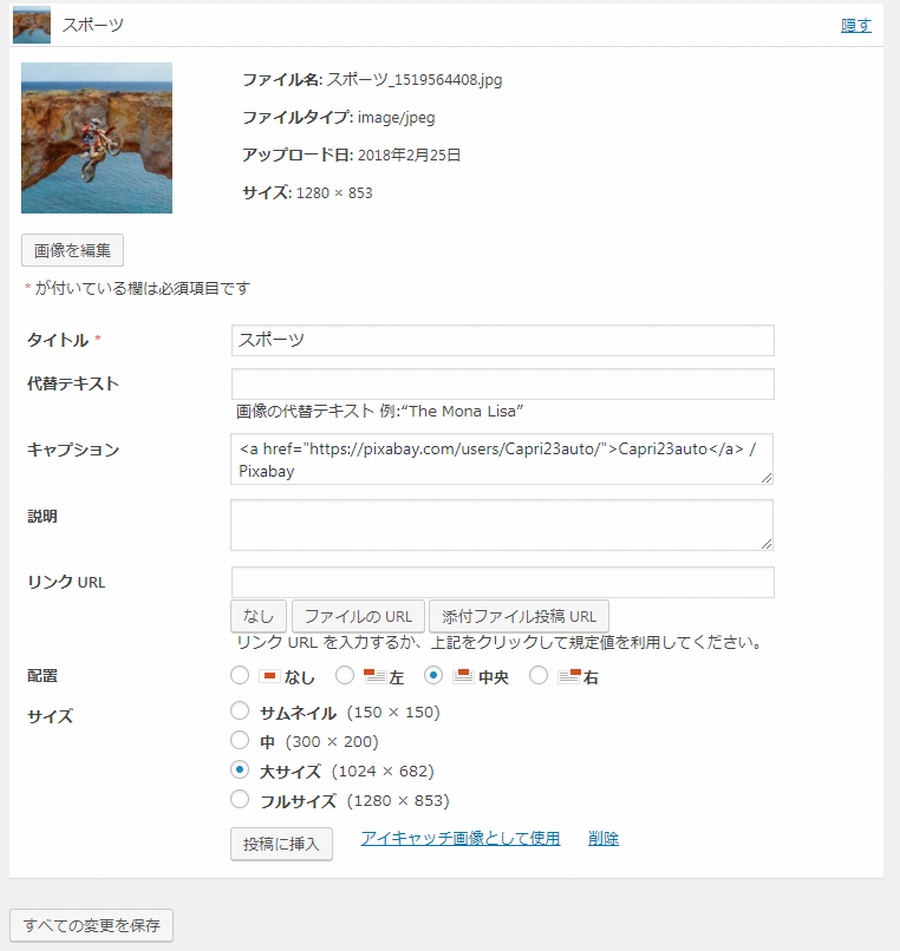
この画面で、タイトルや代替テキストやキャプション、そして画像お配置やサイズを調整して「投稿に挿入」をクリックすると記事の中に配置されます。ここで1つ「アイキャッチ画像として使用」という文字があります。「投稿に挿入」をクリックする前にクリックしておくと、投稿と同時にアイキャッチ画像にも設定されますので、とても便利です。
もちろん配置された画像は通常の編集で配置やサイズを再変更することもできます。
「Pixabay Images」のまとめ
 今回この「Pixabay Images」を使用してみて、大変便利で使いやすく、長い付き合いになりそうな気がしています。そして表示される画像もとても高画質でセンスのいい画像が多いのが印象的でした。
今回この「Pixabay Images」を使用してみて、大変便利で使いやすく、長い付き合いになりそうな気がしています。そして表示される画像もとても高画質でセンスのいい画像が多いのが印象的でした。
サイトのデザイン性を高めるためにはどうしても画像が必要になってきます。
しかも自分のサイトのイメージに合った画像が必要です。そういった面では、画像の数が豊富で、綺麗なハイセンスな画像が多い「Pixabay Images」は非常におススメのプラグインだと思います。
このページにも設定方法や使用方法で使用している画像以外と左の画像は「Pixabay Images」から検索した画像です。
とても綺麗でハイセンスのな画像が多いことが分かります。デザイン性で悩んでいる方は是非使ってみてください!
